
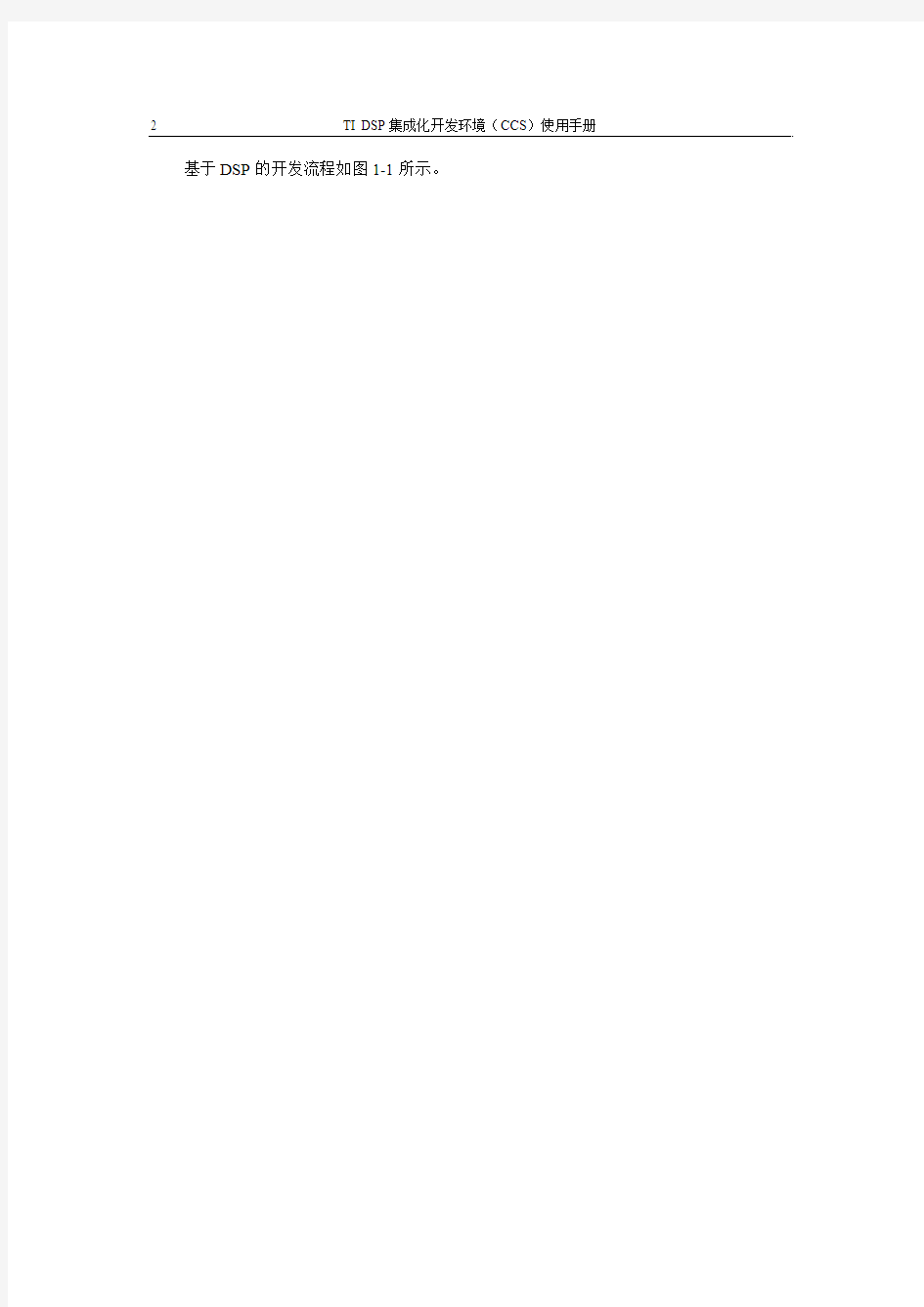
第1章概论
TI为其DSP设计的集成化开发环境CCS IDE,将建立DSP应用程序所需要的工具都集成在一起。其主要成分包括:
?智能化的IDE,包括CodeMaestro技术。
?C/C++编译器、汇编优化器以及连接器(代码生成工具)。
?实时操作系统(DSP/BIOS)。
?主机和目标系统之间的实时数据交换(RTDX)。
?更新指导。
?指令集仿真器。
?高级事件触发。
?数据可视化。
CCS IDE还简化了DSP系统的配置和应用程序的设计,使设计者能更快地开展工作。
其所支持的操作系统包括:
?Windows 98。
?Windows 98 第二版。
?Windows NT(服务包4或更高)。
?Windows 2000(服务包1或更高)。
1.1 引言
无线通信、语音识别、多媒体、因特网等新应用,都有赖于DSP提供强大的实时处理能力。可编程的DSP使工程师们得以在保持优化的解决方案的同时,缩短将产品推向市场的时间。但高效率的软件,需要充分利用DSP的功能。
随着新产品所集成的技术越来越多,工作于嵌入式项目开发队伍的规模迅速增大,同一个队伍可能工作于不同的场所,甚至不同的国度。开发者在为实时系统选择处理器时,总要选择先进的、容易使用的开发工具。
1.2 开发流程
TI DSP集成化开发环境(CCS)使用手册2
基于DSP的开发流程如图1-1所示。
第1章 概 论
3
图1-1 开发流程
1.3 应 用 设 计
1.3.1 CCS 的Setup
CCS 的Setup 是一个公用程序,用来定义用户要使用
CCS IDE 的目标板或仿真器。这些信息称为系统的配置,包括处理和目标板通信的器件驱动器、描述用户目标板特性的其他信息和文件,例如默认的存储器分布。CCS IDE 需要这些信息来建立和用户目标板的通信,决定对于特定的目标板,哪些工具可以使用。
DSK (DSP 初学者套件)是自动配置的。在默认的情况下,软件仿真器就要求CCS IDE 作配置。用户可以在装入CCS IED 之前,改变系统的配置来与开发环境相匹配。
有几种典型的配置,以配置文件(*.ccs )的形式提供,列在Import Configuration 对话框里,如图1-2所示。
图1-2 Import Configuration 对话框
图1-2中表明,当用户第一次装入CCS Setup 时,也可以在File 菜单里选择Import ,或单击右上角的Import Configuration File 。
1.保存配置
TI DSP集成化开发环境(CCS)使用手册
4
用户系统一旦正确地进行了配置,就可以将该配置保存为一个配置文件。这样,作同样配置的其他用户,也可以使用该文件。如果用户使用的配置不止一个,且常常在配置之间作切换,则保存配置也是有用的。
2.安装器件驱动器
如果用户要使用一个仿真器或开发板,就需要在CCS Setup里为该目标板安装驱动器。有些第三方的驱动器可以自动地安装。
3.使用定制的board.dat文件
该数据文件包含仿真器所需要的描述该器件的信息。在CCS IDE v2或以后的版本中,这是一个用户可以阅读的文本文件。在以前的版本中,该文件是一个二进制文件。但这些形式的格式都为CCS IDE v2所接受,因此用户也可以使用以前版本中的文件。如果用户要使用定制的目标板数据文件,而不是用setup自动生成的文件,则处理器配置表中的信息就不再用于建立目标板的数据文件,但这些信息还是要被CCS IDE用来决定所打开的控制窗口的数目与类型。
4.多处理器
CCS IDE支持多处理器的调试。在安装含多个处理器的目标板时,处理器的配置表可以用来确定板上的处理器的数量和类型。CCS IDE还支持连接到同一个JTAG扫描通道的不同ISA的多处理器核。CCS所提供的不同器件的驱动器,使用户可以将CCS加以配置,调试不同ISA的CPU。当不同器件的驱动器加到CCS的配置里,就可以对装入硬件仿真器XDS510(XDS560)的各种类型CPU的组合作联合仿真。
5.GEL启动文件
启动文件用于配置调试器的存储器映像。
1.3.2 DSP/BIOS
1.实时操作系统
随着DSP的应用变得越来越复杂,用有效的、可维护的方式来构建DSP系统就变得更为重要。要做到这一点,就要使用一种实时的内核,在不同的产品线上实现系统的功能。DSP/BIOS就提供了一组有效的内核,能够进行实时分析和外设配置,使用户不再需要开发和维护定制的DSP操作系统。
DSP/BIOS是CCS IDE的一个集成部分。其核心的目标浏览器显示操作系统目标的状态,例如任务和信号灯、并提供堆栈使用的数据以及堆栈的上溢出和下溢出等。
其结果是,用户可以更容易地调试自己的应用程序,优化操作系统和其他系统资源的使用。
DSP/BIOS主要由4部分组成,使用户得以更快地建立和运行自己的应用程序。这4个部分是实时内核、实时分析服务、外设配置库以及图形配置工具。
DSP/BIOS提供一组丰富的实时内核服务,可以从C或汇编器调用,使开发者得以建立高级的应用程序,而又能满足实时的要求。为了快速响应DSP应用程序的要求,DSP/BIOS
第1章概论 5
在传统的任务上增加了软件中断(SWI)和周期函数(PRD)。SWI是小巧的预设线程,共享一个公共的堆栈,从而降低存储器的开销,加快文本的切换时间。PRD是时间触发的高优先级线程,可以很容易地通过设置来处理在固定时间间隔内到达的数据样本,简化多速率系统的设计。
为了简化复杂应用系统的设计,DSP/BIOS提供中断管理、I/O机制以及一组丰富的内部任务通信,包括信号灯、邮箱、排队等。
2.配置
CCS IDE提供一个基于主机的、图形化的配置工具,使开发者能够很容易地配置DSP/BIOS所提供的所有服务。所有的DSP/BIOS目标都可以使用这个工具来作静态配置。
静态配置通过删去在运行时建立DSP/BIOS服务所要求的代码,来减小对目标板存储器的要求。它还可以在建立应用程序时,检测许多配置错误。
图1-3 可视化配置公用运行目标
3.芯片支持库
对于每一种所支持的处理器,DSP/BIOS都包括了一组外设管理函数和宏,称为芯片支持库(CSL)。CSL支持所有TMS系列DSP的片内外设,并完全集成到DSP/BIOS的配置工具里。开发者可以通过使用CSL缩短器件驱动器和初始化代码的开发时间。CSL支持图形化、程序化的外设配置和控制,不需要去记忆每个寄存器的标识符设置,也不需要辛苦地计算bit映像。
1.3.3 TMS320 DSP的算法标准
TMS320 DSP的算法标准,是算法编写者所遵循的一组编程的约定,其目的是使系统集成者将这些算法集成进他们的DSP系统时,降低时间的开销。之所以能做到这一点,是通过定义公共的编程规则以及程序界面的指导原则,并坚持将其用于适应各种不同应用的算法之故。
TMS320 DSP的算法标准内容,有助于算法的开发者和使用者。这些都可以在TMS320
TI DSP集成化开发环境(CCS)使用手册
6
DSP Algorithm Standard Developer’s Kit(开发者套件)中找到。开发者套件完全集成在CCS 2.0里,不需要花费另外的成本,也不需要去下载任何附加的成分。
开发者套件分为若干个组成部分:
?TMS320 DSP算法标准的规格。
?生产者和所有者的应用说明。
?在通用的EVM(评估板)和DSK(初学者套件)硬件平台上建立的举例代码。
?建立标准头文件的辅助工具。
?一个演示,用以说明不同的供应商所提供的算法,可以简单、快速地集成到一个应用里。
这些工具都集成在CCS IDE里,作为开发软件包的一部分,可以从CCS窗口顶部的工具菜单里直接调用。有大量的在线帮助,包括如何设置指令的单步执行、如何运行演示程序等。演示程序可以从CCS的菜单开始运行。
TI的第三方厂商提供了越来越多符合标准的算法,可以很容易地集成到用CCS开发的应用程序中。有关最新的标准算法的信息,请访问https://www.doczj.com/doc/a73955935.html, 并选择Third Party Compliant solutions。
1.4 编程
1.4.1 源代码编辑器
CCS IDE包含了完全集成的代码编辑环境,用以编写C、C++以及DSP汇编代码。该编辑器提供标准的编辑功能,例如关键字增亮、复制、剪切与粘贴、拖动等。每个文件的最大行数为2147483648,每行的最大字符数为3500。
浮动的工具条,支持一些高级操作,如搜索下一个匹配文字。用搜索和替换功能可以很容易地改变变量名。为了给用户提供最满意的工作环境,编辑窗口支持与任何配置的母窗口的连接,或浮动在外。该编辑器还与调试器等CCS的其他部分完全集成,使开发者可以容易地同时编辑和观看源代码和汇编代码。
1.4.1.1 源代码编辑器的各功能项
1.书签
使用书签在源文件里搜索和标注关键位置。可以将书签设置在任何源文件的任何一行。书签存放在CCS的工作空间里,可以在任何时候调用。
书签对话框以及项目浏览窗口显示完整的书签清单,可使用书签对话框来管理所有的书签。
2.栏编辑
第1章概论7
栏编辑用来对文本里的列作选择、剪切、复制、粘贴以及删除,在做数据结构操作时很有用。可以在栏编辑模式(column editing mode)里选择Edit→Column Editing,或使用键盘Shift +Ctrl + F8。要在栏编辑和一般编辑模式间切换,按住Alt键,增亮要编辑的列,就可以作栏编辑了。
3.选择留白(Selection Margin)
默认情况下,选择留白显示在集成编辑器和反汇编窗口的左边。里面的彩色图标,表示在该位置上设置了断点(红色)或探测点(兰色)。黄色箭头是程序指针(PC)的位置。
在编辑器里,选择留白可以用来设置断点。也可以显示给定行的行号和标识符点。可以用Customize对话框里的Editor Properties tab来关掉选择留白。
图1-4是带有和关掉选择留白的编辑器的对比。
图1-4 选择留白
4.混合模式
源代码编辑器支持用混合模式来浏览源代码。这种显示模式将目标处理器的反汇编指令插入源代码中。在判断实际执行的指令时,这种模式是很有用的。
一个带有符号调试信息的被编译的程序,最多可以有65535行。当使用混合模式浏览源文件时,如果文件的行数多于65535,则65535以上行的反汇编就不能正确显示。例如,第65536行的反汇编,就会显示在源代码的第一行下。为了解决这个问题,可使用Dwarf Debug信息来编译用户的程序。
5.光标模式
编辑器提供两种模式来选择文本和插入空格,即Stream模式和Virtual Whitespace模式。在Stream模式下,文本的选择和插入类似于大多数字处理器。Stream 模式是默认模式。在Virtual Whitespace模式下,可以用鼠标或箭头键,将光标移到文档窗口的任何位置。当用户键入文字时,行尾和光标之间自动填满空格。与此相类似,在选择文本时,行尾以外的区域自动填满空格。
6.定制关键字
集成编辑器将关键字增亮。关键字、注释、字符串、汇编器伪指令以及GEL命令都会以不同的颜色增亮。C、C++、汇编以及GEL文件的关键字也可以增亮。当一个源文件打开或存放时,编辑器就识别文件的扩展名(.c、.cpp、.asm、.gel),并自动将相应的关键字增亮。此外,还可以创建新的关键字,或定制默认的关键字组,并将其存放在关键字文
TI DSP集成化开发环境(CCS)使用手册
8
件(*.kwd)里。
关键字的增亮可以按照文件的类型和目标处理器来定制。
关键字文件是简单的ASCII文件,内含一组用回车键分开的关键字。用户可以使用任何文字编辑器来建立一个定制的关键字文件,也可以复制一个默认的关键字文件,然后将其编辑成为自己需要的关键字文件。已经提供了4种默认的关键字文件。如果已经将CCS 安装在c:\ti目录下,就可以在c:\ti\cc\bin\Editor\Keywords\Base里找到这些默认的关键字文件。用户定制的关键字文件应该放在目录c:\ti\cc\bin\Editor\Keywords\Custom下,可以将其添加到扩展名增亮的文件清单里。
CCS的文件keyword.ini里,存放了所安装的关键字文件的有关信息。
文件keyword.ini存放在Editor文件夹里。如果CCS找不到keyword.ini,则要提示用户,使能默认关键字的增亮功能。
1.4.1.2 支持外部编辑器
可以将外部编辑器与CCS IDE一起使用。为了配置一个外部编辑器,用户需要指定若干个命令行参数。该外部编辑器可以用来执行通常的任务,例如打开一个文件等。这些命令可以通过Custo mize对话框里的Editors Properties选项卡来确定,如图1-5所示。CCS IDE 安装时,就提供了若干个配置文件,里面包含了一些常用的编辑器的参数。可以通过加载按钮来选择,并在外部编辑器目录下查看。
编辑器一旦配置完毕,就可以将其设置存入一个文件,以便和工作团队里的其他人共享。
图1-5 外部编辑器设置
第1章概论9 1.4.2 CodeMaestro技术
CodeMaestro技术实现高级编辑功能,使能或禁止该对话框里的所有选项。改变该设置,会导致所有打开的文档窗口被保存、关闭、然后再打开。
1.自动建议单词
编辑器自动地向用户推荐正在输入的单词。当已经输入了足够的字符,使编辑器能够惟一地确定一个单词,该单词就会显示在一个弹出的窗口里。要插入这个推荐的单词,可按Tab键。
2.完全的单词
输入一个单词的前几个字符,按Tab键,显示一个推荐单词的清单。从清单里选择一个单词,输入足够多的字符,将希望的单词增亮。
3.自动显示参数信息
输入一个函数调用,自动显示其参数。
输入一个函数名,或将光标放在函数名后面,再输入前括号,打开参数清单,该函数的说明就显示在光标下面弹出的窗口里,清单里的第一个参数被增亮,输入一个逗号,增亮下一个参数。
对于过载函数,可以得到所有过载函数的说明。要从函数说明清单前移或后移,可使用键盘Ctrl + Page Up或Ctrl + Page Down。
按Esc键,关闭弹出的窗口。要重新打开弹出窗口,可按Ctrl + Shift + 空格键。当完成了参数清单,并输入后括号,弹出窗口即关闭。
4.自动列出成员
使用句法object.member来指定一个成员或变量。用点号将项目名和成员名分开后,就显示一个项目的成员清单。要从这个清单里选择一个成员,输入足够多的字符,使要求的成员增亮。
5.自动纠正字符的大小写
选定之后,编辑器就会去确认用户输入的关键字。在关键字的后面输入空格后,编辑器自动地将该关键字转换成合适的大小写。
1.4.3 项目管理器
项目管理系统通过扩展和改善,已经能够支持多项目/多配置,可以用源代码来控制,以及可以和外部的编译连接器接口。新的项目管理器可以支持包含数千个源文件的项目。这些功能是为大型的分布式开发团队设计的。
项目管理器将用户的文件归档到源文件、库文件、配置文件、包含文件以及生成文件等文件夹里。这就使用户容易通过自己的源文件来浏览。项目管理器自动扫描文件的依赖关系,而不需要将依赖文件添加给项目。这些文件都会显示在Project View窗口的include 文件夹里。
TI DSP集成化开发环境(CCS)使用手册
10
项目文件本身是一个文本文件,可以用手工编辑。这对批处理环境,或手工产生项目文件是有用处的。项目文件里存放了项目中每个配置的所有选项。
1.项目配置
CCS的项目管理器,现在可以支持多个建立配置。例如,允许一个调试配置和一个建立选项的发布配置。将调试配置和发布配置分开的好处在于,允许两个独立的配置,而不用对项目的选项作任何改变。编译/连接选项分开,并建立独立的文件夹,来保存建立过程中所产生的所有输出文件。文件夹名和配置名相匹配,以便容易跟踪一个特定配置的输出文件的所在。
用户希望保存的任何配置,都可以存起来,并在以后调用。
2.支持多个项目
一个开发者同时进行多个项目的开发,是常见的事。他们可能在维护一个老的项目,另一个项目则是即将发布的产品,可能还要做些扩展的工作。CCS允许用户同时打开多个项目,并且可以容易地在这些项目之间切换。在大型应用中,往往将整个工作分为一系列子工作,每个分工作用不同的项目文件来表示。CCS IDE也使用户可以很容易地将这些项目组合在一起。
3.源代码控制
CCS IDE使用户可以通过项目管理器或下拉菜单,直接和源代码控制软件接口。CCS IDE 支持任何符合Microsoft SCC接口的源代码控制提供者。和CCS兼容的流行源代码控制系统还有Rational的ClearCase,Microsoft的SourceSafe、Starbase StarTeam PVCS 或MKS。CCS一旦和源代码控制应用接口,项目就将显示哪些文件已经checked in或checked out。对于各种大小的软件开发项目来说,源代码控制是很基本的要求。它有助于修改控制、改变分支和融合以及备份。
项目的浏览窗口列出特定项目的文件夹里的所有源文件。对于源代码控制系统checked out的文件,其文件名左边的选择框里呈绿色。如果一个文件checked out,就可以在Editor 窗口里打开和修改。对于源代码控制系统checked in的文件,其文件名左边的选择框里呈红色。如果一个文件checked in,就可以在Editor窗口里打开查看,但它们是只读文件,任何修改都不能保存。
源代码控制提供者一旦选定,该提供者的工具就可以在CCS IDE里使用源代码控制命令。源代码控制功能受限于提供者的能力。
4.建库
CCS IDE 支持建库。在建立一个新的项目时,用户可以决定该项目是一个可执行的还是一个库。如果是建立一个库,则所有的项目建立选项,都和其他的项目一样,除开连接器。因为没有可执行文件输出,也就不需要连接器,代之以归档器。
5.用户定制的步骤
用户定制的步骤,对编译/连接阶段前后步骤的自动化,极为有用。将COFF格式输出文件,转换为十六进制格式文件,就是建立后定制步骤的一个例子。从一个位置将文件复
第1章概论11
制到另一个位置。则是建立前或建立后的另外一个例子。
如果要用一个文件来定制建立的选项,就应该在file specific build options对话框里来设定。用户有时希望将某一个特定文件排除在建立之外,但还要保留在项目里。这些选项用于超越标准的建立工具,代之以用户自己的专门工具。典型的情况是与外部的makefiles 一起使用。
(1)排除文件于建立之外
在建立的过程里将选定的文件排除在外。默认的情况是该选项关闭。
(2)使用定制的建立步骤
激活Custom Build Setting区。选择这个选项,使用户得以指定定制的建立命令。默认的情况为该选项关闭。
(3)用户定制的设定
选择了Use custom build step之后,就可以指定用于选择文件的定制建立命令。
(4)建立命令
输入建立一个项目的命令行。
(5)输出
输入该建立命令所产生的可执行文件的路径和文件名。
(6)清除命令
清除由建立命令所产生的任何文件的命令。
注意:如果任何用户定制步骤涉及TI的代码产生工具,就必须执行批处理文件DosRun.bat,设置必要的路径和环境变量(C_DIR, A_DIR)。将DosRun.bat的执行推荐作为定制的建立步骤中的第一步。如果CCS安装在默认位置,则该批处理文件则在安装的根目录下,通常是c:\ti。
6.使用外部的makefiles
项目管理器的这个功能,允许开发者使用makefile (*.mak)来进行有继承性的产品开发。例如,如果用户具有一个由CCS IDE以外的工具所建立的项目,现在想将其放到CCS IDE 内来做,则可以使用Use External Makefile的建立选项。可以从CCS IDE调用已有的makefile。必须指定启动建立过程的命令,以及源代码文件在该makefile里是如何定义的,以便对makefile作分析,并在Project View窗口的源文件夹里显示该源文件。
如果一个CCS项目在建立时就包含有外部makefile,则该项目及其内容就可以显示在Project View窗口里,并使用Project→Build 和Project→Rebuild All命令来建立该项目。
7.输出makefiles
一个CCS的项目,可以输出到一个标准的makefile,从而节省用手工重建所需的时间。因为该项目在CCS IDE里建立时,已经花费了很多的时间。
该makefile和标准的文件生成的公用程序兼容。代码开发项目可以用CCS IDE来开发,而最后的建立则可以在其他环境里完成,甚至在别的操作系统下完成。通过使用输出到一个makefile的公用程序,可以建立一个在该环境下使用的makefile。如果用户的项目建立
TI DSP集成化开发环境(CCS)使用手册
12
环境是在一个UNIX平台上,这样做就是必要的。
8.命令行建立的公用程序(timake.exe)
CCS IDE提供一个外部建立的公用程序,可以在IDE之外来建立项目(*.pjt),这就可以将项目集成到大的系统建立之中。例如,这些大的系统要包括主机处理器。这样,DSP 和主机处理器的代码,就可以从一个主makefile或批处理文件来建立。它们可以调用timake公用程序来建立系统的DSP部分。该timake.exe公用程序取得一个*.pjt文件,以及其他的选项,生成一个输出文件,该文件是由*.pjt文件中的选项设置所决定的。
1.4.4 代码生成工具
过去,开发高性能的DSP代码,要求开发者用手工优化汇编代码,因此必须对特定的DSP结构有深入的了解。
因为将产品推向市场的时间越来越重要,而对一个DSP作优化编码的时间和技能又越来越困难,从而需要更加鲁棒的代码开发环境。CCS编译工具关注到了这种需求,将优化工作从手工做汇编,移到C编译器。有了这些工具,就可以利用高性能的TI DSP平台,甚至不再需要用手工编写汇编代码。
1.C6000代码生成工具
对于嵌入式的软件开发者,TI的C6000 DSP结构以及编译工具能够提供最好的性能,因为它具有在业界处于领导地位的优化结构,以及交互式的分析、调整和反馈。
C6000编译器集中关注的主要问题之一,是VLIW结构的专门优化。自从1997年2月发布C6000的1.0版本以来,TI一直在推动最关键的DSP MIPS强化代码的C性能的改善。
软件流水、数据路径的划分、内部和嵌套循环的优化、循环展开以及预测,构成了C6000专门优化的基础。
除开上述的核心优化外,TI还提供了业界惟一的所谓编译器反馈,准确地告诉开发者编译器是如何做的、程序的哪些区段还有改善的潜力。这将为开发者调整C代码提供有价值的信息。
要想更好地了解如何将C6000的编译器用得更好,请参阅本书的附录B。
2.C5000代码生成工具
CCS IDE v2使TMS320C55x的C/C++编译器的性能提高了50%。此外,新发布的版本还提高了控制代码的效率。其C/C++编译器和汇编语言工具都与TMS320C54x完全兼容。相关内容请参阅本书的附录A。
第1章概论13
1.5 调试
1.5.1 调试器
CCS的调试器,协助用户在实时的嵌入式软件的程序里搜索和改正错误。调试器的命令使用户可以控制程序的运行。用户可以利用调试器的窗口和对话框浏览源代码、跟踪存储器和寄存器里程序变量的值,也可以利用断点在特定的位置停止程序的执行、检查程序当前的状态。
1.Memory Window(存储器窗口)
用户可以通过该窗口,查看存储器里从指定地址开始的内容。其选项使用户可以格式化窗口的显示,还可以编辑所选择的存储器地址的内容。
2.Registers Window(寄存器窗口)
用户可以在该窗口查看和编辑CPU寄存器和外设寄存器的内容。
3.Disassembly Window(反汇编窗口)
该窗口显示调试所需要的反汇编指令和符号信息。反汇编是汇编的逆过程,将存储器的内容显示为汇编语言代码。符号或字符串所包含的符号信息,表示目标的地址或值。
4.Call Stack(调用堆栈)
使用Call Stack窗口,可检查被调试程序在当前位置的函数调用。调用堆栈只用于C 程序。调用函数是由步入运行堆栈的帧指针的连接表来决定的。用户程序必须有一个堆栈段和一个主函数;否则,调用堆栈就会显示如下信息:C source is not available。
5.Symbol Browser(符号浏览器)
符号浏览器显示一个加载的COFF输出文件(*.out)的相关文件、函数、全局变量、类型和标号。通过符号浏览器,用户可以为文本编辑器里的文件或函数打开源代码。也可以使用符号浏览器来建立一个评估区。当建立一个C++应用程序时,符号浏览器的功能就像是一个C++的类浏览器。
6.Watch Window(观察窗口)
当调试一个程序时,往往希望了解在程序的执行过程里,变量的值是如何变化的。观察窗口就使用户得以监视局部变量、全局变量以及C/C++表达式的值。观察窗口里的Watch Locals选项卡,提供一个专门类型的观察窗口。在这个窗口里,调试器自动地显示当前正在执行的函数里的局部变量的值。用户可以改变变量或表达式的显示格式,默认的显示格式是基于变量的类型。
7.Command Window(命令窗口)
用户可以在命令窗口使用TI的调试命令句法,向CCS调试器输入命令。许多命令都接受C表达式作为参数,这就使得指令组简单而强有力。因为C表达式可能有副作用(即一些类型表达式的计算会影响已有的值),用户可以使用同样的命令来显示或改变一个值。
TI DSP集成化开发环境(CCS)使用手册
14
1.5.1.1 探测点
可以在程序中的任何位置设置探测点(与设置断点的方法类似)。当程序执行到一个探测点时,相连接的目标(不管是一个文件、图形或存储器窗口)就被更新。一旦更新完成,就继续执行。探测点设置后,用户可以将其使能或禁止,就像断点一样。
当建立了一个窗口,在默认情况下,每遇到断点它就更新。但是,也可以将其改变为只有在遇到探测点时才更新。
调试器可以在实际/仿真目标板之间传输数据。这是一种很好的方法,用已知的数据来仿真用户的代码。文件的I/O功能,使用探测点,使用户可以在希望的地方(即探测点处)加入或提取样本,或得到存储器里的值。如果在用户代码里的特定点设置一个探测点,再接入一个文件,就可以实现文件的I/O功能。文件的I/O和探测点结合,是一种很好的工具,有助于开发者作自动测试得到结果值。
1.5.1.2 并行调试管理器
并行调试管理器(PDM)使用户得以将多个处理器同步。如果用户有多个处理器以及支持多处理器的器件驱动器,则启动CCS IDE就使能PDM。从PDM的菜单条里,可以打开各自的母窗口,控制每个处理器,也可以将命令广播给一组处理器。
PDM里的所有命令都广播给当前组内的所有目标处理器。如果器件驱动器支持同步操作,则这些命令就同步地在每个处理器同时开始执行。支持以下的命令:Locked Step、StepOver、StepOut、Run、Halt and Animate。
1.5.2 实时数据交换(RTDX)
CCS IDE所包含的数据可视化工具,对于保证DSP算法的正确性是极为有用的。算法一旦集成进应用系统里,就必须要保证系统的实时性。RTDX对系统的可视化有很大的好处。
一直到最近为止,开发者还只能使用断点停止程序的运行,以便与主机交换数据,这就是所谓的“停止模式的调试”技术。这种方法所提供的信息可能造成误导,因为将高速的应用暂停,所得到的孤立数据并不能准确地反映系统的实际运行。
RTDX是TI发明的一种技术,其基础是JTAG仿真。它在主机和DSP器件之间传输数据,无须停止目标系统的运行,从而使设计者可以实时地、连续地观察目标系统的实际运行。这是缩短开发时间的重大突破,使开发者更清楚地了解其系统的运行。就像现代化的医疗诊断设备,实时地分析病人身体的功能,RTDX使设计者连续地监视其系统,实时地深入了解应用软件的运行。
RTDX的运行,在目标板与主机之间是非同步的、实时的,也是多工的。RTDX可以双向传输数据,因此使开发者既可以在应用程序的特定点访问数据,也可以在应用程序运行时实时地看到数据的改变,或者仿真从传感器到DSP的输入数据。
第1章概论15
RTDX用一个很小的监视器(小于2KB)来实现,它是DSP/BIOS的一部分。当目标板的应用程序需要调用RTDX功能,通过JTAG接口将数据传给主机时,数据的插入可以用连续模式或快拍模式。
当主机要接收RTDX数据,则可以由CCS IDE通过工业标准Microsoft ActiveX API 将应用程序分开,相互之间进行通信。这是一种非常重要的能力,因为它可以使RTDX数据流入其他与ActiveX兼容的应用,其中包括通常的桌面数据可视化软件(如Microsoft Excel、Visual Basic、Visual C++以及Visual J++),数据采集软件包(如National Instruments LabVIEW)信号处理分析系统(如MATLAB)等。
开发者还很容易建立自己的可视化应用,因为他们最知道如何将应用数据可视化,并进行分析。为了使工作变得更为简单,CCS里还有一个通用的显示方法,使开发者用标准格式来观察他们自己的数据。
要显示RTDX数据时,主机可以读入当前的或存储的数据。也就是说,可以从正在运行的应用系统实时地接收到数据,或者将存储在一个文件里的数据重放来使用。多个主机也可以同时运行,同时读或写RTDX数据。
较新的版本CCS IDE v2可以在目标硬件还不能使用前,用软件指令仿真器来运行RTDX。也可以只用软件仿真器来使用DSP/BIOS的实时分析(RTA),因为RTDX是RTA 所使用的数据传输机制。RTDX还支持多处理器,即RTDX可以同时运行在多个目标系统。RTDX支持的多处理器可以是不同类型的,它们都可以通过RTDX来进行通信。理论上说,参加通信的处理器的数量不受限制。
以下是用来管理RTDX的工具:
(1)诊断工具。这是RTDX配置控制的诊断控制主窗口。用户可以使用该工具来验证RTDX在用户的系统里是否正确地工作。该诊断工具里的诊断测试,是测试从目标到主机、从主机到目标传输的基本功能。
(2)配置工具。这是RTDX Configuration Control的主窗口。用户可以通过该窗口观察当前RTDX的配置设置、使能/禁止RTDX以及访问RTDX Configuration Control Properties 窗口,以便配置RTDX的设置。
(3)信道浏览器。这是RTDX配置控制的RTDX Channel Viewer Control主窗口。RTDX信道浏览器控制是一种ActiveX控制,自动检测目标板所使用的信道,并将其添加到可浏览清单中。也允许用户从浏览清单里删除或重新添加目标板所使用的信道。而且,一旦加入浏览清单,就可以使能或禁止。
1.5.3 高级事件触发(AET)
AET使硬件的分析变得容易得多。
对于新的硬件目标板,AET是惟一可用的适合作分析的接口。
1.事件分析
使用一种简单的接口,帮助用户配置通用的调试任务。使用右击菜单和拖动任务,可
TI DSP集成化开发环境(CCS)使用手册
16
以很容易地设置断点、激活点以及计数器。用户可以通过工具菜单或右击源文件来访问事件分析。
2.事件队列
用户可以使用这种工具,在自己的目标程序里寻找一些条件,以及这些条件检测到后要引发的动作。当CPU暂停时,用户就可以定义这些条件和动作。然后再运行目标程序,该队列程序就寻找设定的条件,并执行用户要求的动作。
中广控集中监控系统平台软件 用户操作手册 2016-12-22
目录 目录 (2) 一前言 (3) 1、软件简介3? 2、系统功能特点4? 二客户操作说明5? 1、客户端系统设置5? 2.1.1系统参数5? 2.1.2报警设置7? 2.1.3服务器设置8? 2.1.4 门禁设置8? 2.1.5图像设置13? 2.1.6 报警组设置14? 2.1.7短信配置说明14? 2、系统查询 (17) 2.2.1历史数据查询17? 2.2.2报警数据查询18? 2.2.3用户操作记录查看 (19) 三常见问题及解决办法 (21)
一前言 1、软件简介 系统采用专业的监控开发平台,把当今最先进的电子计算机技术应用于监控系统。不但可以对设备数据、图像、声音等实现监控,而且把计算机网络、计算机系统及企业的计算机业务也纳入了监控范围。系统建立了一个技术完全开放的结构,操作简单方便,人机交互界面友好,用户经过短期系统培训便可成为监控专家。 中广控集中监控系统平台是我公司研发部自主开发的远程监控系统组态平台,可将数据、图像、声音共一个平台集中监控,C/S+B/S结构,可同时采用RS485技术及LONWORKS 技术等多种技术,该组态平台软件可用于机房集中监控、变电站远程监控、楼宇控制、动力环境集中监控、安全防范监控、智能小区监控管理、智能大厦监控管理、工业控制、远程数据图像声音监控,已在海关、电力、保险、银行、政府机关、工厂、电信及移动等各行业大量使用。 整个监控系统均为模块化结构,组建十分灵活,扩展十分方便。可实现机房设备运行管理的无人值守,极大的提高了资源利用率和设备运行管理水平 2、系统功能特点 中广控集中监控系统平台的可对所有数据流信息进行解析集成,具有极强的兼容性和可靠性。 (1)系统采用分布集中监控方式,适合多层多级部门建立分布集中管理模式。 (2)报警方式包括屏幕报警、电话语音报警、modem语音报警、短信息及电子邮件。(3)强大的报警处理功能。可区分多级的报警级别,报警事件发生时系统自动按事件级别排队报警,显示,处理,并将画面切换报警画面。 (4)设备数据实时更新,设备通讯状态实时监测。 (5)强大的数据查询功能,用户可对设备的历史数据、报警数据、用户操作记录进行查询,并能将查询结果经行打印输出。 (6)用户权限配置多样化,可根据用户的不同需求对用户的权限进行个性化配置。
《DSP原理及应用》课程实验报告 学生姓名: 所在班级:电信1001班 指导教师: 记分及评价: 一、实验名称 实验1:CCS集成开发环境的使用 二、任务及要求 1、熟悉CCS集成开发环境的菜单和使用方法。 2、掌握DSP软件开发过程 3、建立一个关于语音处理功能的工程文件。能实现信号输入、放大、输出等功能。 4、设置探测点,用时频图表示出输入信号或输出信号的波形。 三、实验程序(原理图) volume.obj -o test.out -m test.map -m t.map MEMORY { DARAM: o=0x100, l=0x7f00 VECT : o=0x8000, l=0x100 DARAM2: o=0x8100, l=0x7f00 SARAM: o=0x10000, l=0x30000 SDRAM: o=0x40000, l=0x3e0000 } SECTIONS { .text: {} > DARAM .vectors: {} > VECT .trcinit: {} > DARAM .gblinit: {} > DARAM frt: {} > DARAM .cinit: {} > DARAM
.pinit: {} > DARAM .sysinit: {} > DARAM .bss: {} > DARAM2 .far: {} > DARAM2 .const: {} > DARAM2 .switch: {} > DARAM2 .sysmem: {} > DARAM2 .cio: {} > DARAM2 .MEM$obj: {} > DARAM2 .sysheap: {} > DARAM2 .sysstack: {} > DARAM2 .stack: {} > DARAM2 } int output_signals(int *output); //----------------------------主程序------------------------------------// main() { int num = BUF_SIZE; int i; // ======初始化====== i=0; input=inp_buffer; output=out_buffer; // ======无限循环====== while ( TRUE ) { read_signals(inp_buffer); // 加软件断点和探针 write_buffer(inp_buffer, out_buffer, num); output_signals(output); i++; } } //---------------------------------子程序---------------------------------// // 读取输入信号 int read_signals(int *input) { // 在此读取采集数据信号放到输入缓冲区input[] return(TRUE); } // 将数据进行处理后搬移到输出缓冲区 int write_buffer(int *input,int *output,int count) { int i;
深圳市通讯威科技有限公司 EP-MEVP SYSTEM 动力环境集中监控系统 安装使用说明书 版本
目录
第一章软件的安装、卸载、升级 软件安装对计算机的配置要求 CPU 主频或以上 内存最低要求256MB [推荐 512MB] 硬盘系统驱动器上需要 100MB以上的可用空间 显示 Super VGA (1024x768) 或更高分辨率的显示器(颜色设置为 256 色或更高) 鼠标 Microsoft 鼠标或兼容的指点设备 操作系统: Windows 2000 Windows XP Windows 7 (管理员权限) Microsoft Windows Server 2003 Microsoft Windows Server 2008 软件的安装 首先将光盘放入光驱,执行光盘目录【安装软件】里面的,系统会弹出安装界面 (如下图) 注意: Framework 软件包和中文语言包,是必需安装的。如果不安装 .NET软件包,程序将无法正常运行。如果您的系统已经安装过语言包,系统会自动跳到下一安装环节,进行软件的安装。 单击【接受】系统将自动安装组件以及动环监控系统软件。如下图: 组件和中文语言包安装完成后会弹出如下界面安装动环监控系统软件。【如下图】 单击【下一步】选择你所要软件安装的目录【下一步】一般软件默认安装路径为C:\Program Files\综合机房动力环境监控系统\ 点击【磁盘开销】可以了解软件所安装目录的磁盘空间大小,如果选择的空间不够安装软件请选择其它目录安装,选择目录后点击【确定】。 点击【任何人】或者【只有我】,如果使用本电脑的任何人都可以使用此软件的话请选择【任何人】单击【下一步】 安装中选择安装动环监控模块,如下图 单击安装完成后,点击【关闭】即可。 桌面将自动增加快捷方式。 软件的卸载 首先,打开 [我的电脑] \ [控制面板] 双击 [添加和删除程序] 在[目前安装的程序]栏中找到动环监控系统软件,选中然后按[更改/删除]按钮。 单击【删除】可直接卸载动环监控系统软件。 备注: 以下几个是软件运行必须具备的控件,请勿删除,如果不小心删除了,请重新安装软件. 软件的升级 如果您从我公司获取了更新版本的软件想升级的话,对于使用Access数据库的用户,请安装以下步骤进行操作。
视频操作系统 用 户 操 作 手 册 昆明德泰力科技有限公司
视频监控系统用户操作 一、开机与关机 1.1开机 插上电源线,按下后面板的电源开关,电源指示灯亮,录像机开机,开机后视频输出默认为多画面输出模式,若开机启动时间再录像设定时间内,系统将自动启动定时录像功能,相应通道录像指示灯亮。 1.2进入系统菜单 正常开机后,按Enter确认键(或单击鼠标左键)弹出登录对话框,用户在输入框中输入用户名和密码。 出厂时有4个用户admin,,及隐藏的default,前三个出厂密码与用户名相同。admin,出厂时默认属于高权限用户,而出厂默认属于低权限用户,仅有监视、回放、备份等权限。(为安全起见请及时更改默认密码) 1.3关机 A进入【主菜单】>【关闭系统】中选择【关闭机器】(关机时建议使用此方法,以避免意外断电时对设备造成的损害。) B 关机时,按下后面板的电源开关即可关闭电源。 1.4断电回复 当录像机处于录像、定时录像、报警录像工作状态下,若系统电源被切断或被强行关机,重新来电后,录像机将自动保存断电前的录像,并且自动恢复到断电前的工作状态继续工作。 二、录像操作
昆明德泰力科技有限公司 2.1预览 设备正常登陆后,直接进入预览画面。 在每个预览画面上有叠加的日期、时间、通道名称,屏幕下方有一行表示每个通道的录像及报警状态图标。 2.2手动录像 2.2.1进入手动录像操作界面 单击鼠标右键或在【主菜单】>【高级选项】>【录像控制】中可进入手动录像操作界面。在预览模式下按前面板【录像/●】键可进入手动录像操作界面。 2.2.2开启/关闭某个或某些通道 要开启/关闭某个通道的录像,首先查看该通道录像状态。(“○”表示关闭,“●”表示开启)使用左右方向键移动活动框到该通道,使用上下方向键或相应数字键切换开启/关闭状态。● 2.2.3启动/关闭全通道录像 将录像模式中自动/手动“全”切换到“●”状态,即可开启全通道录像,将录像模式中关闭“全”切换到“●”状态,即可关闭全通道录像。 2.3录像查询 单击右键,选择录像查询,进入界面查看录像。 2.4录像设置 进入菜单,可进行定时时间内的连续录像,即对录像在定时的时间段内录像:【主菜单】>【系统设置】>【录像设置】 1
目录 第一章系统概述…………………………………………. 第二章系统配置与安装…………………………………. 第三章系统使用说明……………………………………. 第一节启动SQL SERVER…………………………… 第二节进入系统………………………………………. 第三节主界面…………………………………………. 第四节实时监控………………………………………. 第五节信息查询………………………………………. 第六节报表统计………………………………………. 第七节系统管理………………………………………. 第四章技术支持………………………………………….
第一章系统概述 1、CNGMS加气站管理系统概述 CNGMS加气站管理系统是随着现代科技的发展,根据加气站的实际情况而开发的一套管理系统。该系统是智能化的售气管理系统,它采用先进的加气机前端控制和通讯技术,加之配有功能强大,数据安全准确的大型数据库及操作方便,界面友好的计算机管理系统,使得控制系统不仅具有在加气控制过程中的必备功能,还能解决许多一般CNG加气站在售气控制系统不能够数据采集、统计、查询和报表处理的问题,达到满足CNG站加气机与计算机终端硬件有效联机,结合完善的智能中央数据统计管理系统软件、配套IC卡,实行一车一卡或一车多卡,每车打印出加气信息参数,统计数据随调随查,每天每月每年信息保存量大、数据统计准确,使加气站的售气工作管理更加科学化、智能化,提高了CNG加气站的售气工作效率,为大规模多站联网奠定坚实的基础。 系统能时时记录下端机传来的数据,对下端机加气数据进行监控、处理、存储,并提供了多种查询、统计方式供用户使用,以便满足用户的各种不同要求; 这种配套使用非接触式IC卡的加气站管理系统也称为射频卡收费系统,它采用先进的非接触式IC卡技术、微处理器技术和图文并茂的WINDOWS界面, 使用当今世界上流行的RAD(Rapid Application Development)工具和大型数据库 SQL SERVER 开发。数据库具有先进的数据管理、优秀的安全机制和数据备份等功能。 2、CNGMS加气站管理系统主要功能 ●实时监控加气数据; ●能按班组、员工卡号、车型、消费方式、公司名、车牌号等多种方式进 行加气明细查询,如使用了非接触式IC卡的,还可以用卡号、卡型等进 行全面查询,并可打印等; ●数据统计功能,能根据查询结果进行售气量统计等等; ●数据备份功能; ●操作员管理,可靠的安全机制,包括操作权限、操作口令; ●对下端机进行时间、参数、总累等数据读取,并能设置下端机的单价、 时间和各种参数。 3、系统性能 (1)、时间精度为秒,数值精度到2或4位小数。 (2)、 10万多笔记录用户查询和统计最长不超过2分钟显示结果,视服务器和工作站性能有所出入。
监控系统使用说明书 系统稳定运行的先决条件 保证系统各组成部分----前段摄像机,后端硬盘录像机、监视器有稳定的UPS电源支持,系统后端设备处于通风干燥的无振动环境中。 系统的基本操作指南 开机 插上电源后,设备前面板的【POWER】指示灯如果是“灭”的,请打开设备后面板的电源开关,如果【POWER】指示灯呈“红色”,轻按【POWER】按钮,设备开始启动。预览 设备启动后自动进入预览画面。 使用预览快捷键【预览】可以对预览画面方式(多画面分割)进行快速切换。 使用预览快捷键【预览】可以从菜单操作模式快速切换到预览画面。 操作密码 是否启用操作密码在“本地显示”菜单项内确定(默认:启用,通过前面板【编辑】键切换)。
操作密码允许使用数字键、大写英文字母、小写英文字母,且区分大小写英文字母,口令长度为8位。 操作密码与用户名具有对应关系,设备默认的用户名为“admin”(管理员),默认的操作密码为“12345”。您可以修改该密码,进入“用户管理”菜单项。 当启用口令后,使用【主菜单】快捷键从预览画面切换到菜单操作界面时,会出现输入用户名与密码的提示对话框。 当用户名或密码输入错误,硬盘录像机会产生告警提示音,连续3次输入错误,系统告警并返回预览界面。 【操作提示】 输入用户名或密码时,注意输入法切换键【输入法】、【编辑】除了具有切换“ ”、“×”状态以外,在字符编辑状态下,还能删除光标前的字符。
云台控制 通过前面板【云台控制】键可直接进入云台控制界面。 输入要控制的通道号,出现需要控制的云台、镜头等所在画面,通过“前面板”按键,您可以进行如下控制操作: ●控制云台:通过【方向键】可以对云台进行方向控制。 ●控制镜头:通过【编辑】键、【云台控制】键可以对光圈进行控制;通过【输入法】、【多 画面】键可以对焦距进行控制;通过【系统信息】与【对讲】键可以对镜头进行变焦控制。 【退出】键可以结束调节。 手动录像 通过前面板【录像】键直接进入手动录像操作界面。
6.4.3 图像数据转换与CCS图像显示实验 本节以利用CCS实现图像显示为例,进一步学习CCS的图形显示(Graph)调试技术,同时提供图像数据的转换方法。为了方便起见,本实验将6.4.2中的volume目录下的文件稍加修改。目标板仍为TMS320C64xx Simulator。 1.修改volume目录下的工程文件 假定CCS安装在C:\CCStudio_v3.3目录下。 (1)将C:\CCStudio_v3.3\tutorial\sim64xx\volume1文件夹拷贝到文件夹 C:\CCStudio_v3.3\MyProjects下。 (2)运行CCS,并打开工程volume.pjt。 (3)将C:\CCStudio_v3.3\C6000\cgtools\lib中C64x DSP的C语言运行支持库文件rts6400.lib 添加到工程中。 (4)右击工程观察窗中volume.pjt图标,在弹出的菜单中点击“Scan All File Dependencies”命令,CCS将volume.h自动添加到volume工程中。 (5)修改volume.c文件。 打开volume.c文件,在“extern void load(unsigned int loadValue);”上一行添加如下一段代码,定义图像存储空间。 #pragma DATA_ALIGN(image, 8) // 图像每个像素数据以8字节对齐 #pragma DATA_SECTION(image,".imgbuffer") //为数组image分配一个段,段名为imgbuffer unsigned char image[SIZE] = { }; // SIZE大小是图像的像素个数 (6) 修改volume.cmd文件。 打开volume.cmd,将其内容作如下修改: /* cmd 文件*/ MEMORY { L2: o =00010000h l =000F0000h CE0: o =80000000h l =01000000h /*存放图像数据image起始地址和长度*/ } SECTIONS { .cinit > CE0 .text > L2 .stack > L2 .bss > L2 .const> L2 .data > L2 217
视频监控系统使用详解1 系统登陆 操作员”图标弹出系统登录框。DSS点击桌面 “ 图2-1 输入服务器IP、端口(端口默认9000)、用户名和密码进行登录。注意: 登陆后请用户及时更改操作员密码,方法是点击图标,选择修改密码
页面及使用说明2.2 2-3 视频监视界面介绍图图 视频显示和控制,控制包括关闭监视窗、保存为监视任务1视频窗本地录像、开启音频、本地录像、对讲、视频上墙等等 包括设备树、云台控制、画面分割、电子地图、显示颜色2 工具节、视频上墙管理 包括监控计划、报警、回放、附加功能、配置等按键,以使用率、网卡使用率、消息、退出系统按钮等信息提3功能 区、全退出全屏等操作工具按标题操作员界面锁定、最小化、最大化、退出4 说明: 客户端界面有两种形式:正常模式(图2-3所示,视频窗口、工具栏和功能栏同时显示);
全屏模式(只显示视频窗口,工具栏和功能栏浮动隐藏,鼠标移动到相应位置就会显示)。点 击可进行界面模式切换。 视频窗口介绍2.2.1 视频窗口右键菜单介绍表表2-1 说明控制项窗口窗口提示信息,显示窗口编号关闭当前视频窗口关闭当前窗口 关闭摄像头此摄像头在其他窗口打开的视频同时被关掉关闭当前窗口中的摄像头,关闭所有视频窗口关闭所有窗口 打开鼠标模拟功能鼠标模拟将当前视频窗口与窗口中打开的摄像头保存为一个任务保存为任务进行实时模式和流畅模式的切换模式 打开或关闭摄像头的音频功能音频 将当前视频窗口中的音视频保存在客户端本地文件中本地录像 将当前视频窗口中的图像以图片形式保存在客户端本地文件中(每调用抓图一次保存一张) 打开或关闭当前监视设备的语音对讲功能〔设备支持通道对讲,0181语音对讲设备支持设备对讲) 将当前计划或任务发送到已配置的电视墙上,实现视频上墙视频上墙 2.2.2 工具栏介绍 点击设备树图标,进入设备列表界面,提供按照组织结构、报警输出、收藏夹三种方式进行显示的设备列表图2-4 设备列表界面示意图 按组织结构显示前端设备和解码器电视墙名称,设备节点显示设备名称组织结构(该版本不显示解码器) 按组织结构显示报警输出信息,设备的子节点只显示报警输出通道报警输出 把想要收藏的通道统一放在该项中,方便査看管理收藏夹
视频监控系统使用详解1 系统登陆 点击桌面“DSS操作员”图标弹出系统登录框。 图2-1 输入服务器IP、端口(端口默认9000)、用户名和密码进行登录。 注意: 登陆后请用户及时更改操作员密码,方法是点击图标,选择修改密码
2.2页面及使用说明 图2-3 视频监视界面介绍图 说明: 客户端界面有两种形式: 正常模式(图2-3所示,视频窗口、工具栏和功能栏同时显示); 全屏模式(只显示视频窗口,工具栏和功能栏浮动隐藏,鼠标移动到相应位置就会显示)。 点击 可进行界面模式切换。 2.2.1 视频窗口介绍 1 视频窗口 视频显示和控制,控制包括关闭监视窗、保存为监视任务、本地录像、开启音频、本地录像、对讲、视频上墙等等; 2 工具栏 包括设备树、云台控制、画面分割、电子地图、显示颜色调 节、视频上墙管理;; 3 功能栏 包括监控计划、报警、回放、附加功能、配置等按键,以及 0?^使用率、网卡使用率、消息、退出系统按钮等信息提示 区、全屏7退出全屏等操作工具按键 4 标题栏 操作员界面锁定、最小化、最大化、退出。
表2-1 视频窗口右键菜单介绍表 控制项说明 窗口窗口提示信息,显示窗口编号 关闭当前窗口关闭当前视频窗口 关闭摄像头关闭当前窗口中的摄像头,此摄像头在其他窗口打开的视频同时被关掉关闭所有窗口关闭所有视频窗口 鼠标模拟打开鼠标模拟功能 保存为任务将当前视频窗口与窗口中打开的摄像头保存为一个任务模式进行实时模式和流畅模式的切换 音频打开或关闭摄像头的音频功能 本地录像将当前视频窗口中的音视频保存在客户端本地文件中 抓图将当前视频窗口中的图像以图片形式保存在客户端本地文件中(每调用 一次保存一张) 语音对讲打开或关闭当前监视设备的语音对讲功能〔81设备支持通道对讲,01 设备支持设备对讲) 视频上墙将当前计划或任务发送到已配置的电视墙上,实现视频上墙 2.2.2 工具栏介绍 点击设备树图标,进入设备列表界面,提供按照组织结构、报警输出、收藏夹三种方式进行显示的设备列表 图2-4 设备列表界面示意图 组织结构按组织结构显示前端设备和解码器电视墙名称,设备节点显示设备名称 (该版本不显示解码器) 报警输出按组织结构显示报警输出信息,设备的子节点只显示报警输出通道收藏夹把想要收藏的通道统一放在该项中,方便査看管理 电视墙功能 ①设备树组织结构处,选择某一个电视墙,右键选项如上图所示打开电视墙或者清屏,选择清屏即关闭当前的电视墙显示; ②选择“打开电视墙”,界面和操作见下面介绍;
关于DSP集成开发环境CCS 的学习总结 学年学期:2015年秋 专业:电子信息科学与技术 学号:031340926 授课班级:0313409 学生姓名:杨凌 2016年 1 月 6 日
摘要 CCS(Code Composer Studio)是一种针对TMS320系列DSP的集成开发环境在Windows操作系统下,采用图形接口界面,提供环境配置,源文件编辑,程序调试,跟踪和分析等工具,可以帮助用户在一个软件环境下完成编辑,编译,连接,调试和数据分析等工作。 CCS有两种工作模式即软件仿真器和硬件在线编程。软件仿真器工作模式可以脱离DSP 芯片,在PC上模拟DSP的指令和工作机制,主要用于前期算法实现和调试。硬件在线编程可以实时运行在DSP芯片上,与硬件开发板相结合进行在线编程和调试应用程序。CCS的功能十分强大,它集成了代码的编辑,编译,链接和调试等诸多功能,而且支持C/C++和汇编的混合程序。在使用CCS之前,必须首先按照CCS的产品说明安装CCS软件;其次创建CCS 系统配置,进行环境设置;最后具体使用的仿真器,安装目标板和驱动程序。本章对CCS开发软件的使用作了详细地介绍。首先,对CCS开发软件作了简要地说明,并介绍了该软件的安装及配置;其次,介绍了CCS的基本操作,包括:CCS的窗口和工具条、文件的编辑、反汇编窗口、存储器窗口、寄存器窗口、观察窗口和其他有关的基本操作等;然后,介绍了CCS工程项目的建立和调试。在工程项目的建立中,讲述了工程项目的管理、建立及构建等内容,而在工程项目的调试中,介绍了程序的运行控制、断点和探测点的设置、图形工A具的使用、数据输入与输出以及评价点等;最后,通过具体实例来说明利用CCS开发软件调试程序的方法。 【关键词】:CCS 集成开发环境 TMS320
云南省医疗保险智能审核监控系统用户手册 云南中公网医疗信息技术有限公司
目录 1. 目的 (4) 2. 概述 (5) 2.1 反馈试用期阶段系统流程 (5) 2.2 扣款确认阶段系统流程 (7) 3. 系统安装 (8) 4. 功能详述 (11) 4.1 系统登录 (11) 4.2 系统管理 (12) 4.2.1 修改个人信息 (12) 4.2.2 查看系统通知及下载通知附件 (12) 4.3 单据审核 (13) 4.3.1单据初审 (13) 4.3.1.1 检索区说明 (14) 4.3.1.2.操作区 (17) 4.3.1.3.主单信息区 (17) 4.3.1.4.审核结果区域 (19)
4.3.1.5.就诊信息区域 (19) 4.3.1.6.费用明细区 (20) 4.3.1.7.查看药品说明书 (22) 4.3.1.8.明细统计 (24) 4.3.1.9.审核区 (25) 4.3.2.单据复审 (27) 4.3.2.1查看医院反馈信息 (27) 4.3.2.2 复审完成扣款单据送终审 (30) 4.3.4.单据终审 (30) 4.3.5.公示授权 (32) 4.3.6.批量扣款任务计划 (34) 4.3.7. 单据综合查询 (36) 4.3.8. 审核结果汇总表 (38) 5. 终审统计 (39) 5.1. 终审结果汇总分析表 (39) 5.2. 月度终审汇总表 (40) 5.3. 终审分类汇总表 (41)
6、审核规则介绍 (42) 6.1规则分类 (42) 6.2规则列表及规则说明 (43) 7. 帮助 (45) 7.1.帮助 (45) 7.2. 关于 (45) 1. 目的 本用户手册的编制对象主要有医保中心负责医保报销单据审核的工作人员以及负责制定医保政策管理基金使用的医保中心领导。我们旨在通过本手册向您介绍医保审核系统软件的功能与使用,使您在
监控系统用户操作说明
监控系统用户操作说明 一、监控系统概述 1、监控系统原理图: 2、监控系统设备说明: 电视墙(彩色监视器) 彩色监视器是视频摄像显示设备之一,主要为了方便监控,易于观察。 本设备与矩阵控制器连接。使用前应确认监视器是否连接电源、与矩阵连 接视频线。开启关闭设备,应先关闭监视器电源,再关闭供电插座电源。 具体操作使用,详见附件1-彩色监控器使用手册。 附件1:彩色监控器使用说明书 3、彩色摄像机设备说明:
彩色摄像机全称是半球彩色摄像机,它起到室内监控设备的摄像功能。 彩色半球摄像机接线有2根,一根是本身的视频线,另外一根为电源线。 视频线采用BNC接头于彩色摄像机、食品分配器连接。电源线采用220V 电源供电。设备本身只能固定在吊顶天花板上,不能自动移动,而本监控设备需要24V支流电源供电,采用一对一的变压器供电,220V电源由监控室内双电源配电箱供应。如出现监控器不能采集数据,可更换摄像机保证系统正常运行。 使用注意事项: a)本设备为精密光学电子设备,除正确安装使用外,保护保养工作尤其 重要。 b)注意使用时电源电压,切勿插入高压,否则会烧坏设备。 c)透明球罩应保持清洁,如有灰尘或赃物,应用脱脂棉沾少许中性清洗 剂轻轻擦拭,球罩不得接触硬物或用粗布擦拭,以免影响设想功能。 d)因摄像头镜面采用光学镀膜,严禁用手触摸或擦拭摄像头镜面。以免 破坏光学性能。 4、室外云台: 室外云台是室外使用的摄像设备,因为使用云台防护罩,可以防雨雪、防尘、防冰雹。并在云台上方设置夜间照射卤化灯。可以全天候使用。云台可以全方位旋转录像,也可进行远近的调焦功能。云台连接线有3种,首先是视频信号线,视频线两端用BNC接头把云台与视频分配器连接。 其次是电源线,220V电源。实际云台同样采用24V直流电源供电,但是变压器在其内部已经安装。 使用注意事项: a)云台机芯水平转动不得超过356度,否则会导致内接线缠绕引起故障。 b)请不要将云台长时间处于自动工作状态。 c)请不要擅自拆卸云台内部各个零件,有关事宜需和厂家联系。 d)其他注意事项与半球彩色摄像机相同。 5、视频分配器:
第一章 CCS概述 本章概述CCS(Code Composer Studio)软件开发过程、CCS组件及CCS 使用的文件和变量。 CCS提供了配置、建立、调试、跟踪和分析程序的工具,它便于实时、嵌入式信号处理程序的编制和测试,它能够加速开发进程,提高工作效率。 1.1 CCS概述 CCS提供了基本的代码生成工具,它们具有一系列的调试、分析能力。CCS支持如下所示的开发周期的所有阶段。 在使用本教程之前,必须完成下述工作: ο安装目标板和驱动软件。按照随目标板所提供的说明书安装。如果你正在用仿真器或目标板,其驱动软件已随目标板提供,你可以按产品的安装指南逐步安装。 ο安装CCS.遵循安装说明书安装。 ο运行CCS安装程序SETUP. SETUP程序允许CCS使用为目标板所安装的驱动程序。
CCS构成及接口见图1-1。 图1-1 CCS构成及接口
1.2 代码生成工具 代码生成工具奠定了CCS所提供的开发环境的基础。图1-2是一个典型的软件开发流程图,图中阴影部分表示通常的C语言开发途径,其它部分是为了强化开发过程而设置的附加功能。 图1-2 软件开发流程 图1-2描述的工具如下: οC编译器(C compiler) 产生汇编语言源代码,其细节参见TMS320C54x最优化C编译器用户指南。 ο汇编器(assembler)把汇编语言源文件翻译成机器语言目标文件,机器语言格式为公用目标格式(COFF),其细节参见TMS320C54x 汇编语言工具用户指南。 ο连接器(linker) 把多个目标文件组合成单个可执行目标模块。它
一边创建可执行模块,一边完成重定位以及决定外部参考。连接器的输入是可重定位的目标文件和目标库文件,有关连接器的细节参见TMS320C54x最优化C编译器用户指南和汇编语言工具用户指南。 ο归档器(archiver)允许你把一组文件收集到一个归档文件中。归档器也允许你通过删除、替换、提取或添加文件来调整库,其细节参见TMS320C54x汇编语言工具用户指南。 ο助记符到代数汇编语言转换公用程序(mnimonic_to_algebric assembly translator utility)把含有助记符指令的汇编语言源文件转换成含有代数指令的汇编语言源文件,其细节参见TMS320C54x 汇编语言工具用户指南。 ο你可以利用建库程序(library_build utility)建立满足你自己 要求的“运行支持库”,其细节参见TMS320C54x最优化C编译器用 户指南。 ο运行支持库(run_time_support libraries) 它包括C编译器所支持的ANSI标准运行支持函数、编译器公用程序函数、浮点运算函数和C编译器支持的I/O函数,其细节参见TMS320C54x最优化C编译器用户指南。 ο十六进制转换公用程序(hex conversion utility) 它把COFF目标文件转换成TI-Tagged、ASCII-hex、Intel、Motorola-S、或Tektronix 等目标格式,可以把转换好的文件下载到EPROM编程器中,其细节参见TMS320C54x汇编语言工具用户指南。 ο交叉引用列表器(cross_reference lister)它用目标文件产生参照列表文件,可显示符号及其定义,以及符号所在的源文件,其细节参见TMS320C54x汇编语言工具用户指南。 ο绝对列表器(absolute lister)它输入目标文件,输出.abs文件,通过汇编.abs文件可产生含有绝对地址的列表文件。如果没有绝对列表器,这些操作将需要冗长乏味的手工操作才能完成。
文档编号:JCXXGKPT-YHSC-002 全国重点污染源监测 数据管理与信息公开能力建设项目 软件开发与系统集成 企业用户手册 拟制:夏稳 审核:邓涛 批准:尚健 太极计算机股份有限公司
目录 1系统简介 (3) 2运行环境要求 (4) 3用户登录 (5) 3.1系统登入 (5) 3.2系统登出 (5) 3.3修改密码 (6) 4数据采集 (7) 4.1企业信息填报 (7) 4.1.1 基础信息录入 (7) 4.1.2 监测信息 (8) 4.1.3监测方案 (23) 4.1.4 手工监测结果录入 (25) 4.1.5 在线监测结果录入 (29) 4.1.6监测信息导入 (33) 4.1.7监测信息导出 (35) 4.1.8年度报告 (36) 4.1.9生产情况 (38) 4.2 企业用户信息管理 (39) 4.3 未监测情况查询 (41) 5个人工作台 (43) 5.1信息提醒 (43) 5.1.1站内信息提醒 (43) 5.1.2个人提醒设置 (44) 5.2通知公告管理 (44)
5.3数据催报 (45) 5.3.1我的催报 (45) 5.4我的联系人 (46) 5.4.1联系人管理 (46) 5.5我的资料 (48) 5.5.1资料信息管理 (48) 5.6首页 (49) 5.6.1首页 (49) 5.7集合管理 (50) 5.7.1集合类别管理 (50) 5.7.2集合管理 (51) 6排放标准 (53) 6.1标准管理 (53) 6.1.1标准管理 ....................................................... 错误!未定义书签。 6.1.2监测点所属标准 (53) 6.2指标查询 (54) 7自行监测知识库 (54) 7.1标准查询 (54) 7.1.1标准查询 (54) 7.1.2自行监测方法库 (55) 8业务管理......................................................................... 错误!未定义书签。 8.1委托机构查询.......................................................... 错误!未定义书签。9决策支持 (57) 9.1报告管理 (57) 9.1.1报告模板管理 (57)
视频操作系统 用户操作手册 昆明德泰力科技有限公司 视频监控系统用户操作 一、开机与关机 1.1开机 插上电源线,按下后面板的电源开关,电源指示灯亮,录像机开机,开机后视频输出默认为多画面输出模式,若开机启动时间再录像设定时间内,系统将自动启动定时录像功能,相应通道录像指示灯亮。 1.2进入系统菜单 正常开机后,按Enter确认键(或单击鼠标左键)弹出登录对话框,用户在输入框中输入用户名和密码。 出厂时有4个用户admin,888888,666666及隐藏的default,前三个出厂
密码与用户名相同。admin,888888出厂时默认属于高权限用户,而666666 出厂默认属于低权限用户,仅有监视、回放、备份等权限。(为安全起见请及时更改默认密码) 1.3关机 A进入【主菜单】>【关闭系统】中选择【关闭机器】(关机时建议使用此方法,以避免意外断电时对设备造成的损害。) B关机时,按下后面板的电源开关即可关闭电源。 1.4断电回复 当录像机处于录像、定时录像、报警录像工作状态下,若系统电源被切断或被强行关机,重新来电后,录像机将自动保存断电前的录像,并且自动恢复到断电前的工作状态继续工作。 二、录像操作 2.1预览 设备正常登陆后,直接进入预览画面。 在每个预览画面上有叠加的日期、时间、通道名称,屏幕下方有一行表示每个通道的录像及报警状态图标。 2.2手动录像 2.2.1进入手动录像操作界面 单击鼠标右键或在【主菜单】>【高级选项】>【录像控制】中可进入手动录像操作界面。在预览模式下按前面板【录像/?】键可进入手动录像操作界面。 2.2.2开启/关闭某个或某些通道 要开启/关闭某个通道的录像,首先查看该通道录像状态。“O”表示关闭, “?”表示开启)使用左右方向键移动活动框到该通道,使用上下方向键或相应
文档编号:J C X X G K P T-Y H S C-00 2 全国重点污染源监测 数据管理与信息公开能力建设项目 软件开发与系统集成 企业用户手册 拟制:夏稳 审核:邓涛 批准:尚健 太极计算机股份有限公司 目录 系统简介 全国重点污染源监测数据管理与信息公开能力建设项目建设是在实现全国重点污染源排放自行监测与监督性监测数据统一采集、处理、评价、统计分析与发布,为落实新环保法要求环保部统一发布重点污染源监测信息的法定职责提供支撑。 统一污染源监测数据采集标准,建立统一的数据采集平台,面向全国重点排污单位采集自行监测数据,包括排污单位基础信息、污染源信息、处理设施信息、监测方案、自动监测设备信息、手工监测数据和自动监测数据等各类数据;同时,满足各级环保部门录入监督性监测数据的需求。 建立污染源监测业务管理系统,方便监测管理部门了解和掌握各地区、各行业排污企业自行监测、监督性监测的开展情况、污染源监测数据信息公开情况,为对企业自行监测开展情况和监督性监测开展情况进行考核提供支撑,为污染源监测管理制度制定和调整提供依据。 建立污染源监测数据查询与分析子系统,结合“点、线、面”多种分析模式,实现查询的智能、有效和可定制,并将查询和分析结果结合GIS进行综合展现; 建立决策支持子系统,对监测信息进行达标评价分析;并结合专题地图进行展现;此外,实现报告的自定义设计和自动生成,为决策支持提供支撑。 建立监测公开平台,规范企业自行监测信息和监督性监测信息公开的内容、方式及时限,满足社会公众对污染源企业排放的环境知情权,推动公众参与监督,为新环保法要求的统一发布重点污染源监测信息的法定职责提供支撑。 运行环境要求 ●客户端PC建议配置: CPU :奔腾2000Mhz以上 内存:2G 显示器分辨率:1024 × 768以上 硬盘:500G
数据管理系统使用手册 版本 2010年01月2010年01月
目录
1. 概述 本程序是GPS监控系统的配套数据管理软件程序,为系统管理员提供后台的数据管理功能。 本文文件是系统的数据管理系统的使用手册,实现的功能如下: 1.1 终端管理 1.2 车辆管理 1.3 用户分组管理 1.4 用户管理 1.5 权限管理 1.6 系统控制管理
2. 运行环境 2.1 硬件环境 CPU:P4/2G处理器以上; 硬盘:40G以上,推荐使用80G; 内存:256M以上,推荐512M; 显示卡:最低32M,推荐64M以上的显示卡。 2.2 软件环境 Microsoft Windows 2000/xp,Linux等,通过网页浏览器IE或者火狐运行,无需安装专门的管理软件客户端。 3. 使用说明 3.1 启动程序 3.1.1通过IE或者火狐等网页浏览器启动 打开IE或者火狐浏览器之后,在地址栏输入相应的管理网址,使用管理员用户名和密码登陆,初始管理用户名和密码请咨询软件提供商。 3.2 主界面 图主界面 ?主界面上方是管理软件各项功能的链接,通过点击链接,可以转到相对应的功能操作界面。 ?主界面中央是具体的数据显示和数据操作工具,操作包括新增、删除、编辑、查询等等。 ?点击中央的具体数据可以打开该条数据的详细信息页面,可以对数据进行修改。 ?点击新增链接,可以打开新增数据页面进行数据的新增。 ?在数据列表前的小方框打勾之后,点击删除,可以删除打勾的数据。 3.3 终端管理 此功能是进行GPS终端设备的注册操作。 点击“终端管理”链接,打开终端管理页面,如下图所示。 图:终端设备管理 ?点击“新增”链接,打开新增终端设备的页面,在新增页面中选择新增的终端类型,同时填入新增的终端设备的识别号,按保存即可完成操作。 ?在需要删除的终端数据前的小方框上单击鼠标打勾,之后点击“删除”链接,打上勾的数据将会被删除。 ?在搜索输入栏输入要搜索的终端编号,然后点击“搜索”链接,可以进行终端设备的查询,此查询为模糊查询,如果什么都不输入,将会显示所有终端记录。 3.4 车辆管理 此功能是进行GPS终端设备对应车辆的管理操作。 点击“车辆管理”链接,打开车辆管理页面,如下图所示。 ?点击“新增”链接,打开新增车辆信息的页面,在新增页面中填入新增的车辆信息,按保存即可完成操作。 ?在需要删除的车辆数据前的小方框上单击鼠标打勾,之后点击“删除”链接,打上勾的数据将会被删除。
浙江经济职业技术学院GPS监控系统 用 户 手 册 杭州嘉瑞德科技有限公司 2008年11月
目录 一、用户登陆 (2) 二、主界面 (2) 三、菜单和快捷方式 (3) 四、选择地图 (8) 五、操作管理 (10) 5.1 车辆当前位置 (10) 5.2 图象采集 (11) 5.3 断油断电/恢复 (11) 5.4 修改超速值 (12) 5.5 选择车辆 (13) 5.6 地点快速查询定位 (16) 5.7 下发监控命令 (17) 5.8 故障车辆查询 (18) 5.9 速度曲线报表 (19) 5.10 里程统计 (20) 5.11 轨迹回放 (21) 5.12 图象回放 (24) 5.13 油量及油耗数据查询 (24)
一、用户登陆 程序运行后,显示如下的登陆框,输入用户名和密码后点击确认或者按回车确认 当用户名或者密码错误的时候,会出现如下提示: 当正确输入用户名和密码后,可以成功进入系统。 二、主界面 程序刚运行时主界面如下:
整个界面由八部分组成: 1、菜单栏:在整个界面的最上方,提供地图的导入功能和对车辆的消息管理 2、工具栏:在地图上方,工具栏下方,主要包括对地图的某些操作 3、地图部分:显示您想要的地图信息,您所做的操作都会在地图部分有所显示 4、导航图:显示出地图的总体框架,您也可以在这里进行局部和整体选择操作 5、车辆定位控制:定位至组合框中的车辆位置 6、地点定位:定位至文本框中地点 7、信息显示:在界面的下方,包括重要信息、监控信息、定位信息、异常车辆、电子铅封报警和电子铅封数据。显示车辆定位列表中所包含的车辆位置信息,包括时间、车牌号、速度等。 8、状态栏:显示地图中鼠标所在处的经纬度信息、通信状态和当前用户 三、菜单和快捷方式 主界面的菜单主要分为三组:系统、操作、帮助,快捷方式分为全图,默认、
BSM监控系统快速使用手册
目录 1系统介绍 (4) 2系统登录 (4) 3监控范围查看 (4) 4监控设备添加 (5) 4.1自动发现 (5) 4.2手动添加 (9) 5监控状态查看及阈值配置 (11) 5.1资源监控状态查看 (11) 5.2告警阈值、采集频率等配置 (13) 6告警管理 (14) 6.1告警查看 (14) 6.2告警策略配置 (16) 6.3告警通知配置 (18) 6.4通知模板 (20) 7可视化展现 (21) 7.1自定义Portal展现 (21) 7.2网络拓扑展现 (23) 7.3业务关联拓扑展现 (26) 7.4走马灯展现 (29) 8数据分析 (29) 8.1趋势分析 (29) 8.2统计报表 (31) 8.3默认报表 (33) 8.4运维报告 (33) 9用户管理 (35) 10其他功能 (36) 10.1测试工具 (36) 10.2远程命令 (36)
10.3远程登录 (37) 10.4扩展功能 (37)
1系统介绍 BSM运维管理系统(简称: BSM)集基础设备、应用、中间件、数据库等为一体的整体集中Portal展现的监控,并通过智能业务模型解决了用户日益复杂的 IT 业务资源与运维人数和专业知识结构的矛盾。系统集拓扑管理、资源管理、网络工具、故障管理等为一体的强大管理功能,准确地反映用户 IT 系统和 IT 组织结构的状况,并有效提高业务管理水平、系统可用率、IT 部门的服务水平与用户满意度。 2系统登录 BSM 监控系统为B/S架构,只要网络可达,可以通过浏览器输入监控系统的IP地址,进入登陆界面,输入默认用户名:admin 密码:admin登入系统。 3监控范围查看 BSM 系统页面提供对于目前已支持的所有监控对象的详细查看,鼠标悬停在“自动发现”菜单上,点击“指标定义”,即可查看所有支持监控设备的列表。点击每个对象,可查看对于该对象监控的详细指标情况。